下载
查看自己系统版本:复制 控制面板\系统和安全\系统后打开文件资源管理器将复制内容粘贴到地址栏中并回车,如下图:

下载地址:点我前往,需要注册账号以及勾选「Accept License Agreement 」。
安装
安装路径要求:
路径无空格,无中文,选择好后可以直接一路下一步。
可选功能解释:
- 开发工具:是 JDK 的核心,包括编译 Java 程序必需的命令工具。此选项中也包括了运行 Java 程序的 JRE,此 JRE 会安装在 JDK 安装目录的子目录中,故无需安装公共 JRE。
- 源代码:安装 Java 所有核心类库的源代码。
- 公共 JRE:可以不安装,公共 JRE 会想浏览器和系统中注册 Java 运行时环境,通过此方式,系统中任何应用程序都可以使用公共 JRE。
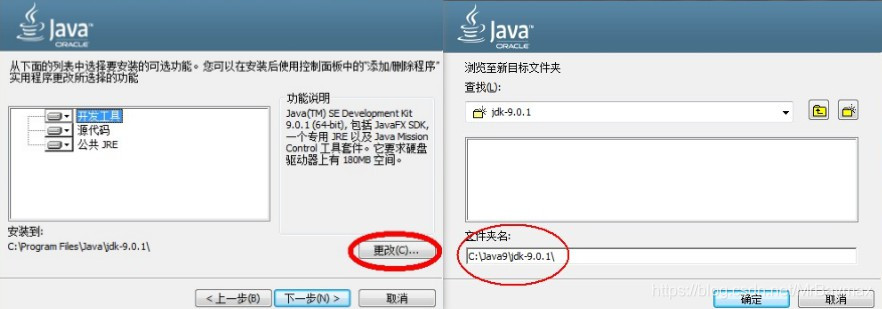
配置
- 按照
打开文件资源管理器(我的电脑)->右击此电脑->属性->高级系统设置->环境变量的顺序打开环境变量配置页面; - 在系统变量下选择「新建」;
- 在弹出的「新建系统变量」对话框中,变量名输入
JAVA_HOME,变量值输入 JDK 的安装目录C:\MyData\MyEnvironment\Java\jdk1.8.0_212,之后点击确定。
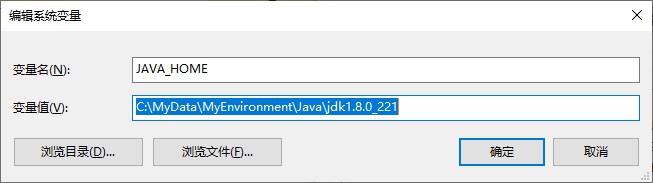
有的教程说需要配置 CLASSPATH 环境变量,其实如果使用 1.5 版本以上的 JDK,不用设置 CLASSPATH 环境变量。具体配置过程此博客不再赘述。
测试
打开 cmd 命令窗口,输入 java,不再显示「java 不是内部或外部命令,也不是可运行的程序或批处理文件」,如下图:
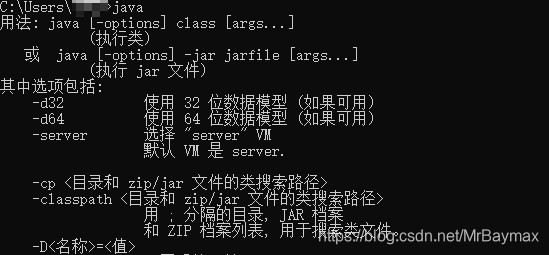
打开 cmd 命令窗口,输入 javac,不再显示「javac 不是内部或外部命令,也不是可运行的程序或批处理文件」,如下图:
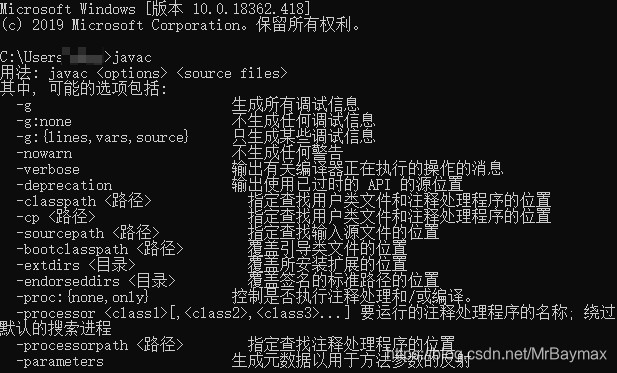
打开 cmd 命令窗口,输入 javav,不再显示「javav 不是内部或外部命令,也不是可运行的程序或批处理文件」,如下图:

同类博客:Linux 中配置环境变量
